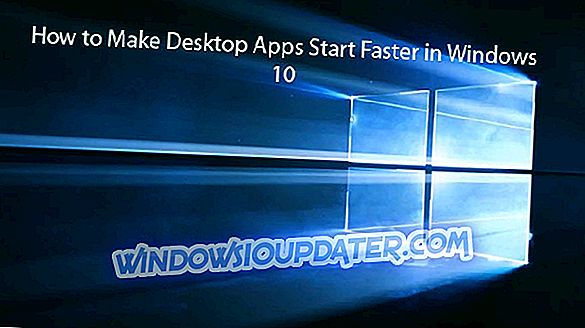Se você está à procura de um aplicativo de anotações confiável para o seu dispositivo Windows 8, Windows 10, o Evernote deve estar entre os melhores a serem levados em consideração.
Demos uma revisão completa do aplicativo Windows 8, Windows 10 Evernote Touch que você pode ler abaixo para ter uma ideia clara do que este aplicativo pode fazer por você.
A segunda revisão está aqui, depois de revisarmos a Wikipedia para Windows 8, Windows 10. Agora é hora de revisar o aplicativo Evernote para Windows 8 e Windows 10, uma das melhores soluções de software de anotações existentes.
Eu pessoalmente tive o prazer de conversar com Phil Libin, o CEO da Evernote. Eu usei o Evernote no Android, iOS e no meu laptop e computador pessoal e posso dizer que estou muito satisfeito com isso. Agora, vamos ver o que o Evernote para Windows 8 e Windows 10 traz para a mesa.
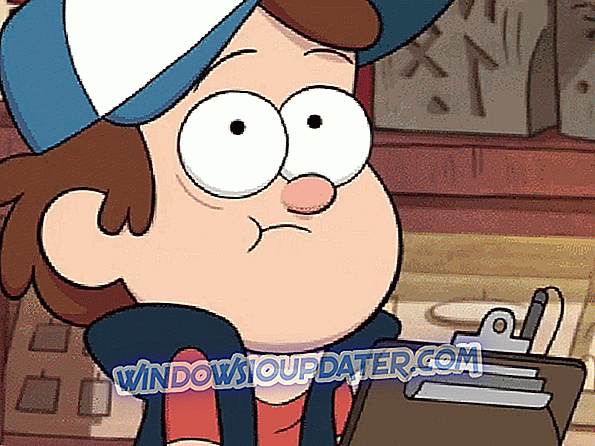
Atualização de aplicativo do Evernote para o Windows 10
Em 2016, o Evernote recebeu uma nova atualização importante. O aplicativo agora inclui novos recursos como:
- Puxando suas anotações, selecionando "Notebooks" para que você possa agrupar todos eles em uma única pilha
- A seção "lixeira" agora permite que você acesse seus itens excluídos mais facilmente
- A barra lateral esquerda pode ser reduzida a uma faixa fina (no caso de você precisar de algum espaço extra)
- Seções 'Business' e 'Personal' introduzidas
- Novo algoritmo de 'pesquisa' adicionado para que você possa encontrar notas mais facilmente
Baixe o Evernote para Windows 10
Então, se você precisa de um aplicativo voltado para a produtividade, o Evernote é a ferramenta certa para você.
O Evernote ajuda você a se concentrar no que mais importa e ter acesso às suas informações quando precisar delas. Introduza notas digitadas ou digitalize notas manuscritas. Adicione tarefas, fotos, imagens, páginas da web ou áudio… e tudo é instantaneamente pesquisável. Organize as notas da maneira que quiser e compartilhe com qualquer pessoa. E o Evernote sincroniza em seus dispositivos para que suas informações estejam sempre com você, onde quer que você vá.
Revisão do aplicativo Evernote
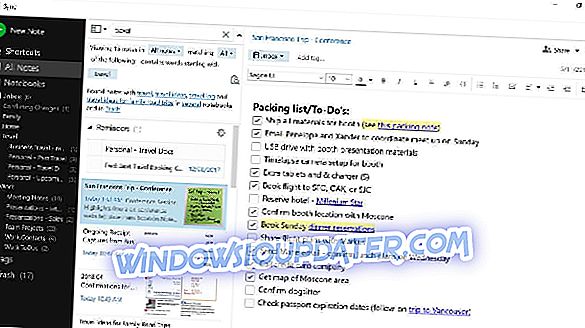
Você sabe quem é o maior rival e adversário do Evernote, certo? Sim, o software OneNote da Microsoft, parte do pacote Microsoft Office.
Então, o Evernote pode ser um rival digno do OneNote e outros aplicativos de anotações ou eles terão que nos convencer sobre a próxima versão?
Os usuários devem estar cientes de que o aplicativo Evernote para Windows 8, Windows 10 é otimizado principalmente para uma experiência de toque, por isso, se você ainda quiser usar o mouse e o teclado, talvez deva ficar com a versão desktop.
O Evernote está profundamente integrado com o Modern UI (o novo nome do antigo Metro) e parecerá muito natural no uso, depois que você se acostumar com ele.
Pode demorar um pouco para você se acostumar com isso, especialmente se você for novo no jogo do Windows 8, Windows 10, mas você perceberá que ele é bastante leve e responsivo a tempo.
As telhas grandes parecerão úteis para alguns enquanto outras prefeririam telhas mais pequenas. Um dos recursos básicos são os gestos Swipe:
- Zoom semântico - de alguma forma, é semelhante à função com o mesmo nome na Wikipedia, permite que você toque e pule para qualquer agrupamento dentro do aplicativo que você deseja.
- Barra de aplicativos e Barra de navegação - desative as barras Aplicação e Navegação que permitem criar notas, sincronizar e navegar para outras seções do aplicativo.
- Barra de charme - permite que você puxe a barra Charme, onde você pode alterar as configurações e realizar pesquisas.
- Snap view - quer minimez Evernote ou compartilhar a tela com outro aplicativo? Basta deslizar da esquerda.
- Passar objetos - permite selecionar notas múltiplas ao mesmo tempo.
Evernote para PCs com Windows - um aplicativo de anotações suave
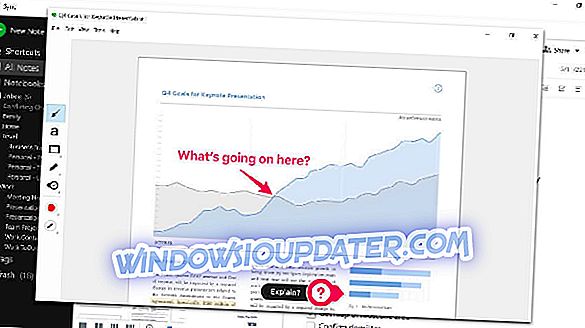
Vamos tentar confrontar o aplicativo Evernote para Windows 8 com o OneNote da Microsoft em uma revisão futura, para que você possa ver qual deles atenderá melhor às suas necessidades.
Uma coisa engraçada sobre o Evernote é que ele tem uma classificação de 12 anos ou mais. Ele funcionará para seus dispositivos Windows 8 e Windows RT. No Evernote para Windows 8, o Windows 10 tudo é organizado usando Notebooks e Tags.
Veja como a equipe do Evernote explica o modo de exibição de bloco de anotações e de marca:
O Notebook View exibe seus notebooks da maneira que preferir. Você pode visualizar sua lista totalmente expandida ou recolhida em Stacks. Você pode reduzir ou expandir a lista na Barra de Charme. Também indicamos quais dos seus blocos de anotações são compartilhados exibindo um ícone dentro dos blocos de anotações compartilhados. Use o recurso de Zoom Semantico para diminuir o zoom da lista do caderno para ir diretamente para os itens desejados. A Barra de aplicativos também permite adicionar um novo bloco de anotações, se desejar.
———————————————————————————————————
Se você confiar em tags para organizar suas anotações, você vai adorar a lista de tags no Evernote para Windows 8 . Para o caso de uso básico, você pode tocar em uma tag e visualizar as notas associadas. Para obter resultados mais precisos, observe que quando você toca e puxa uma tag para selecioná-la, algumas outras marcações na lista ficam esmaecidas, enquanto outras não. As tags que permanecem visíveis são aquelas que você usou junto com a tag selecionada. Agora, se você tocar em uma segunda tag, poderá pular rapidamente para uma lista de notas marcadas com as duas.
- RELACIONADOS: Os 3 melhores aplicativos para fazer anotações manuscritas no seu dispositivo Windows 10
Como usar o aplicativo Evernote no PC
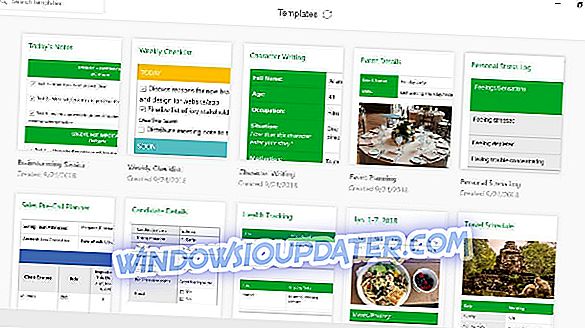
Quando você abrir seu aplicativo do Evernote para Windows ou RT, primeiro verá uma lista rolável horizontalmente. Lá você encontrará a barra Nav, App e Charms.
Suas notas do Evernote podem capturar texto, imagens, vídeos, clipes da Web, páginas da Web e muito, muito mais. Uma desvantagem da versão atual do Evernote para Windows 8, o Windows 10 é que você só pode fazer edição de texto simples, o que significa que a formatação avançada ainda não é suportada.
Se você não estiver familiarizado com o Evernote, deve saber que, depois de criar, salvar ou atualizar uma nota, ela será sincronizada com todos os outros dispositivos em que você tiver sua conta do Evernote instalada.
Se você encontrar um erro, sempre poderá pedir o suporte dele ou ir aos fóruns.
Se você não quiser aprender sozinho como usar o Evernote para o Windows 8, experimente o guia oficial no site. Você aprenderá o seguinte depois de concluir o guia:
- Navegue pela sua conta
- Crie e edite uma nota
- Sincronize sua conta
- Navegue pelas Notas
- Organize anotações
- Pesquisar notas
- Compartilhar anotações
O que eu pessoalmente não gostei sobre o Evernote para Windows 8, o Windows 10 foi que muitas vezes, eu tive a sensação de que muito espaço não era usado adequadamente (como na imagem do Notebooks abaixo) e que havia muito espaço livre que poderia ter sido melhor otimizado.
Talvez essa seja a razão pela qual o Evernote atualmente tem apenas uma classificação de 3 de 5.
O Evernote para Windows 8, Windows 10 é construído com o significado central de blocos e realmente aproveita o poder do Windows 8, Windows 10. Usando o Evernote, você pode sincronizar automaticamente notas entre seus dispositivos, usá-lo para pesquisa (usando o Windows 8 da Wikipedia). aplicação para isso, também), e até usá-lo como uma espécie de whitebord virtual.
Estaremos atualizando esta revisão do Evernote para Windows 8, Windows 10, caso novas versões sejam disponibilizadas.
Nota do Editor: Este post foi publicado originalmente em outubro de 2012 e foi completamente renovado e atualizado para atualização, precisão e abrangência.